Posílání URL adresy e-mailem
V této části je popsáno, jak odeslat URL adresu uloženého souboru e-mailem.
Použijte tuto funkci pokud vám omezení sítě neumožňuje odeslat přílohy e-mailem.
![]()
V závislosti na vaší poštovní aplikaci se může po přijetí zprávy zobrazit varování na útok "phishing". Chcete-li zabránit varování před útoky "phishing" po přijetí emailu od konkrétního odesílatele, musíte odesílatele přidat do seznamu výjimek vašeho poštovního programu. Podrobnosti o tom, jak to udělat, najdete v nápovědě vaší poštovní aplikace.
![]() Ve výběru [Funkce skeneru] v menu [Nastavení] odeslání stiskněte [Metoda odeslání ulož.soub.e-mailem] a zvolte [Odeslat URL odkaz].
Ve výběru [Funkce skeneru] v menu [Nastavení] odeslání stiskněte [Metoda odeslání ulož.soub.e-mailem] a zvolte [Odeslat URL odkaz].
Podrobné informace o zadávání nastavení naleznete v části "Nastavení odeslání".
![]() Vraťte se k základnímu displeji skeneru, stiskněte [Uložit soubor] a zvolte [Ulož na HDD+Odeslat].
Vraťte se k základnímu displeji skeneru, stiskněte [Uložit soubor] a zvolte [Ulož na HDD+Odeslat].
Pokud chcete odeslat adresu URL e-mailem, musíte vybrat položku [Ulož na HDD+Odeslat]. Další podrobnosti naleznete v části "Současné uložení a odeslání e-mailem".
![]() Stiskněte [OK].
Stiskněte [OK].
![]() Zadejte příjemce e-mailu, příp. další potřebná nastavení, a e-mail odešlete.
Zadejte příjemce e-mailu, příp. další potřebná nastavení, a e-mail odešlete.
Podrobné informace o odesílání e-mailu naleznete v části "Základní postup pro posílání skenovaných souborů e-mailem".
Příjemci bude odeslán e-mail podobný zobrazenému:
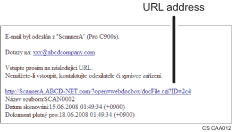
![]() Příjemce e-mailu klepne na URL.
Příjemce e-mailu klepne na URL.
Spustí se aplikace Web Image Monitor.
![]() Pomocí aplikace Web Image Monitor můžete soubor přes síť prohlížet, odstranit, odesílat nebo stahovat.
Pomocí aplikace Web Image Monitor můžete soubor přes síť prohlížet, odstranit, odesílat nebo stahovat.
![]()
Podrobné informace o funkcích aplikace Web Image Monitor a jejich nastaveních najdete v Referenční příručce pro síť a systémová nastavení.
Doporučujeme používat Web Image Monitor ve stejném síťovém prostředí.
V závislosti na prostředí se nemusí ani po klepnutí na URL adresu souboru odeslaného e-mailem prohlížeč spustit a nemusíte mít možnost soubor prohlížet. Pokud k tomuto dojde, klepněte na stejnou URL adresu znovu, nebo ji ručně zadejte v poli adresa.
Chcete-li zobrazit podrobnosti o funkcích pro správu uložených souborů pomocí aplikace Web Image Monitor, klepněte na [Nápověda] v horním pravém rohu webového prohlížeče.
Můžete odeslat URL adresu e-mailem a současně soubory skenovat do složky. V tomto případě je do složky doručen soubor (skenování do složky), nikoliv jen URL.
Informace o odesílání uloženého souboru naleznete v části "Odesílání uloženého souboru".

